kuinka luoda PURL-Uudelleenohjauskampanja Suorapostin seuraamiseksi
monet suoramarkkinoijat haluavat luoda PURL-uudelleenohjauskampanjan, jonka avulla voidaan nopeasti ja helposti käynnistää tapa seurata suorapostivastauksia ja lähettää välittömiä hälytyksiä, kun liidit vastaavat suorapostiinsa. Boingnetin Kevyt Markkinointiautomaatioalusta sisältää PURL redirect-kampanjat ja PURL redirect-mallieditorin ilman lisämaksua.
PURL Redirect Campaign Basics
boingnetissä pURL eli henkilökohtainen URL on URL-osoite, joka sisältää Boingnetin yhteystietoluetteloon ladattuja tietoja, kuten henkilön etu-ja sukunimi seuraavalla rakenteella: http://JaneDoe.domain.com. Kuhunkin purliin liittyvä aloitussivu sisältää tyypillisesti tietyntyyppisiä yksilöityjä tietoja. Kun luot henkilökohtaisen / pURL kampanjan Boingnet, luot pURL ja mukautetun Aloitussivun jokaiselle henkilölle yhteystietoluettelosi. Kun yhteyshenkilö napsauttaa heidän pURL, he navigoivat heidän henkilökohtainen aloitussivu.
BOINGNETISSÄ on PURL-Uudelleenohjauskampanja, jonka avulla voit luoda jokaiselle yhteystietosi, mutta voit myös ohjata nämä yhteystiedot valitsemaasi URL-osoitteeseen. Kuten muissakin boingnet-kampanjoissa, joissa on aloitussivuja, Uudelleenohjauskampanja sisältää myös Aloitussivun jokaiselle yhteystietoluettelossa olevalle henkilölle – mutta tämä aloitussivu ohjaa katselijan Aloitussivun malliin määrittämääsi URL-osoitteeseen. Esimerkiksi, voi olla seikka, kun haluat luoda pURLs varten suoramainonnan seuranta, mutta haluat myös yhteystietosi suunnattu sivuston URL sijaan henkilökohtainen aloitussivu. Kannattaa suunnata katsojat aiemmin rakennetulle aloitussivulle tai jollekin sosiaalisen median sivuistasi. PURL uudelleenohjauskampanja antaa sinulle suoran sähköpostin seurannan, jonka tarvitset hyvin nopeasti ja helposti, ilman että sinun tarvitsee rakentaa uutta aloitussivua tai mikrosivua. Alla olevassa esimerkissä luomme henkilökohtaisen kampanjan, joka ohjaa katsojan boingnet-sivuston kotisivulle Aloitussivun sijaan. Voit jopa siirtää muuttujia Boingnetin yhteystietoluettelosta ulkoiselle aloitussivulle lisäämällä muuttujia URL-merkkijonoon. Ulkoinen aloitussivu olisi määritettävä muuttujien hyväksymiseksi, jotta tämä toimisi. Jos sinulla on kysyttävää siitä, miten tämä tehdään – ota yhteyttä.
kuinka luoda PURL Uudelleenohjauskampanja:
luodaksesi PURL Uudelleenohjauskampanjan sinun on suoritettava seuraavat vaiheet:
- Lataa Yhteystietoluettelosi.
- luo uudelleenohjaus Aloitussivun malli.
- luo Mikrosiitti.
- luo persoonallinen kampanja.
Vaihe 1: Upload your Contact List:
Boingnet luo purlin jokaiselle yhteystietoluettelossa olevalle henkilölle. Käy Add a Contact List-sivulla saadaksesi lisätietoja.
Vaihe 2: Luo Uudelleenohjauskampanjan Aloitussivupohja:
kotisivulta tai päänavigointipalkilta, Napsauta Rakenna ja valitse sitten mallit. Seuraava, klikkaa Luo uusi malli oikeassa yläkulmassa-voit navigoida seuraavalle sivulle:
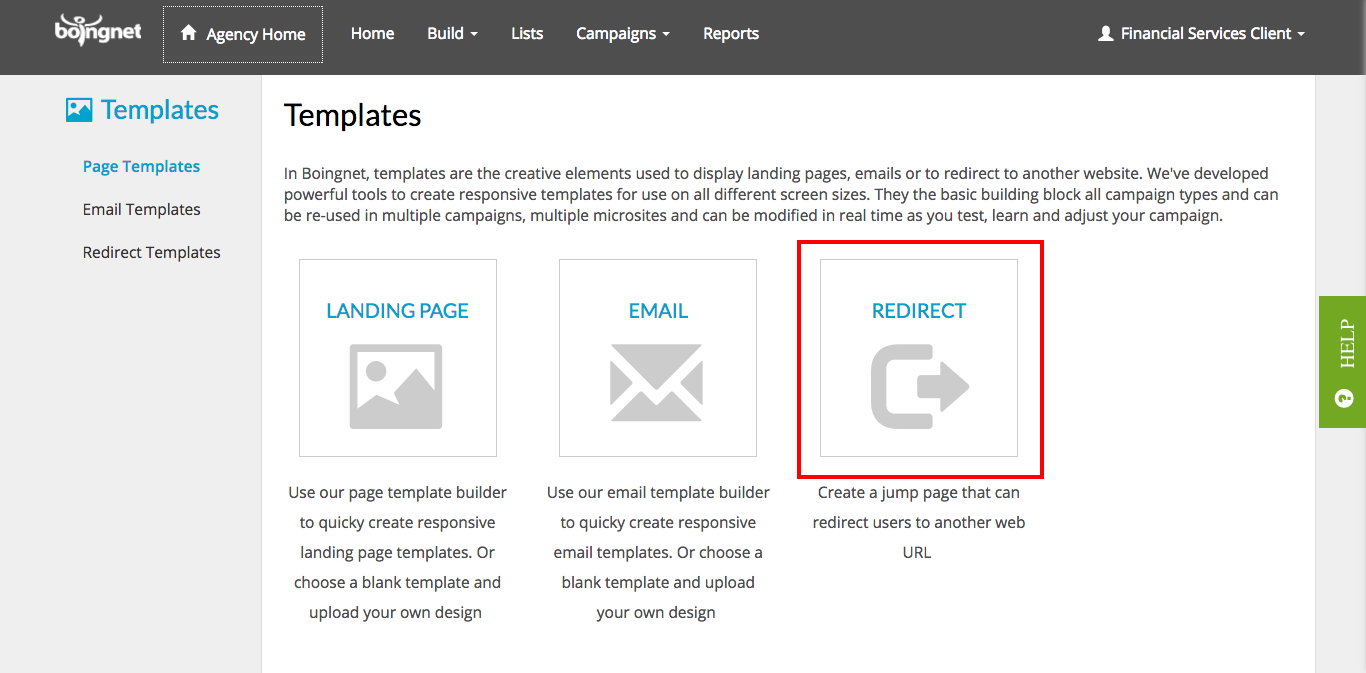
Napsauta Uudelleenohjausvaihtoehtoa:
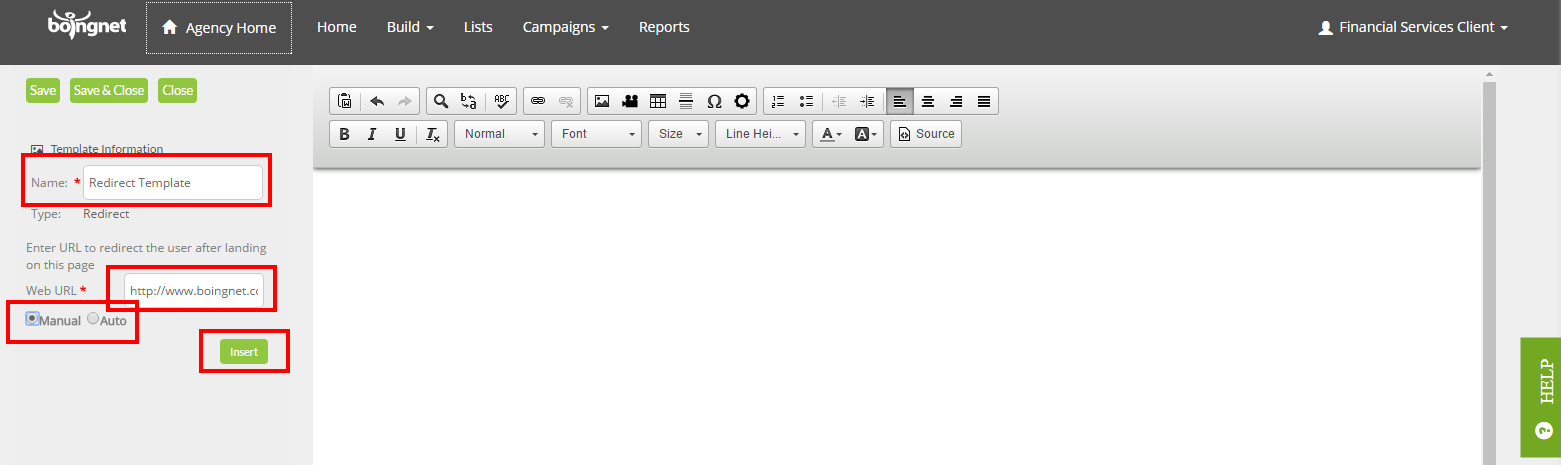
seuraavalla sivulla anna seuraavat tiedot:
- nimi-Anna mallin nimi. Jos et nimeä mallia, järjestelmä nimeää sen sinulle käyttämällä yleistä päivämäärä-ja aikaleimaa.
- verkko-osoite-syötä URL, johon haluat katsojiesi navigoivan.
- Valitse Manuaalinen tai Automaattinen-jos valitset manuaalisen, katsojan on napsautettava URL-linkkiä. Usein markkinoijat käyttävät tätä asetusta testatakseen uudelleenohjausta. Kun kaikki toimii oikein, he yleensä vaihtaa asetus Auto. Jos valitset Auto, katselijasi siirtyy automaattisesti määritettyyn URL-osoitteeseen.
- Napsauta Lisää.
- napsauta Tallenna tallentaaksesi mallipohjan.
yllä olevassa esimerkissä olemme syöttäneet URL-osoitteen Boingnetin kotisivulle ja olemme valinneet Auto. Joten, kun yhteyshenkilö avaa pURL, he navigoivat Boingnet Kotisivun sijaan henkilökohtainen aloitussivu. Mutta, toisin kuin tyypillinen yleinen URL painettu suoramainonta pala, Boingnet tallentaa tietyn luettelon jäsenet, jotka vierailevat sivulla ja kuinka usein he vierailevat.
Vaihe 3: Luo Microsite
kaikki boingnet – kampanjat, jotka sisältävät aloitussivuja – jopa uudelleenohjaussivun-vaativat mikrosiitin. Valitse päänavigointipalkista Build ja valitse sitten Microsites. Napsauta seuraavaksi Luo uusi Microsite-painiketta oikeassa yläkulmassa:
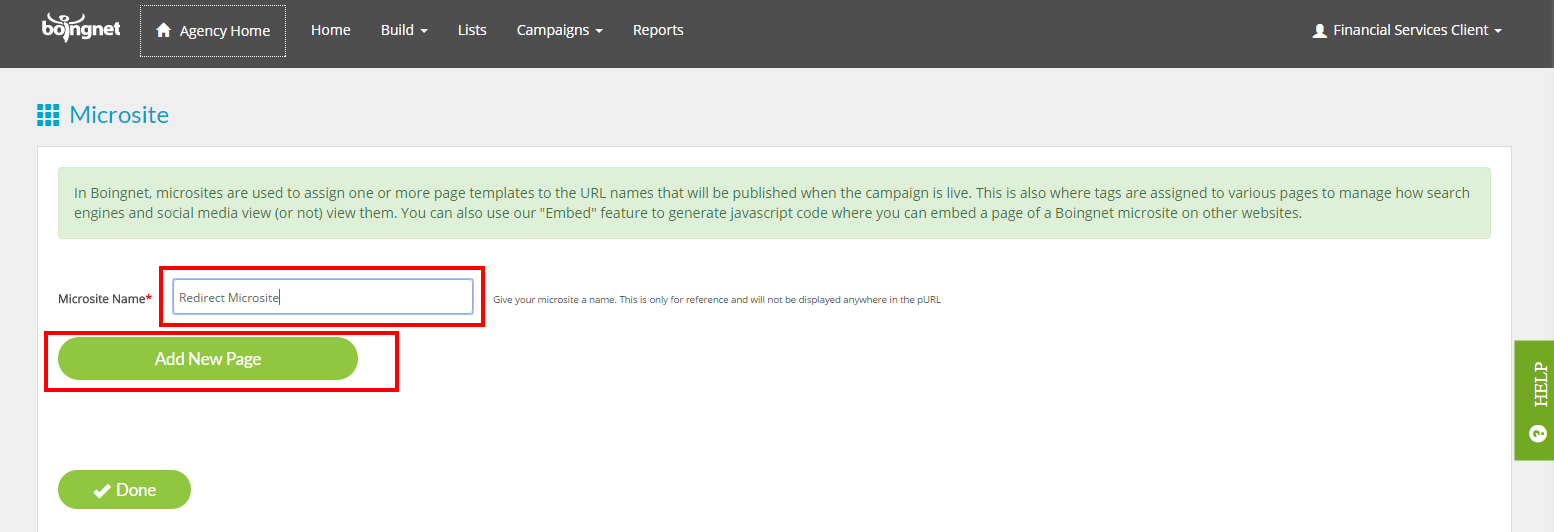
annettuun ruutuun, Anna nimi mikrosirullesi ja napsauta sitten Lisää uusi sivu:
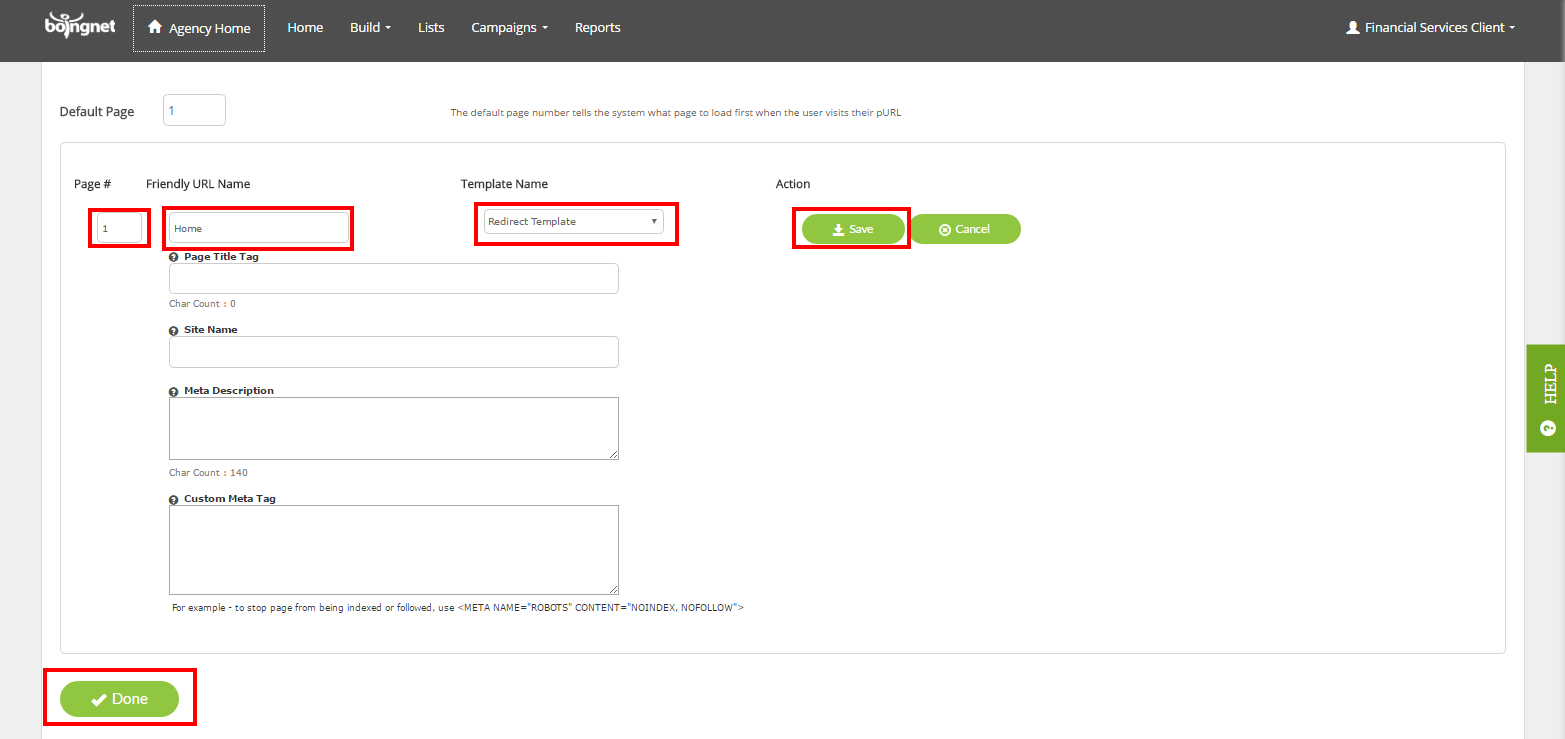
Syötä seuraavat tiedot lisätäksesi uudelleenohjausmallin vaiheesta 2 mikrositeesi:
- sivu # – koska tämä mikrosiru sisältää vain 1 sivun, kirjoita ”1”.
- ystävällinen URL-nimi-Anna nimi sivullesi. Yllä olevassa esimerkissä olemme kirjoittaneet ’koti’.
- valitse mallinimen alla uudelleenohjausmalli pudotusvalikosta.
- napsauta Tallenna lisätäksesi tämän sivun mikrosiruusi.
- napsauta Valmis tallentaaksesi mikrositeen.
Vaihe 4: Luo henkilökohtainen kampanjasi:
nyt kun olet ladannut yhteystietoluettelosi ja luonut uudelleenohjausmallisi ja mikrositeen, olet valmis luomaan henkilökohtaisen kampanjan, jolla voit luoda purkkisi.
päänavigointipalkista Napsauta kampanjoita ja valitse sitten Luo uusia kampanjoita:
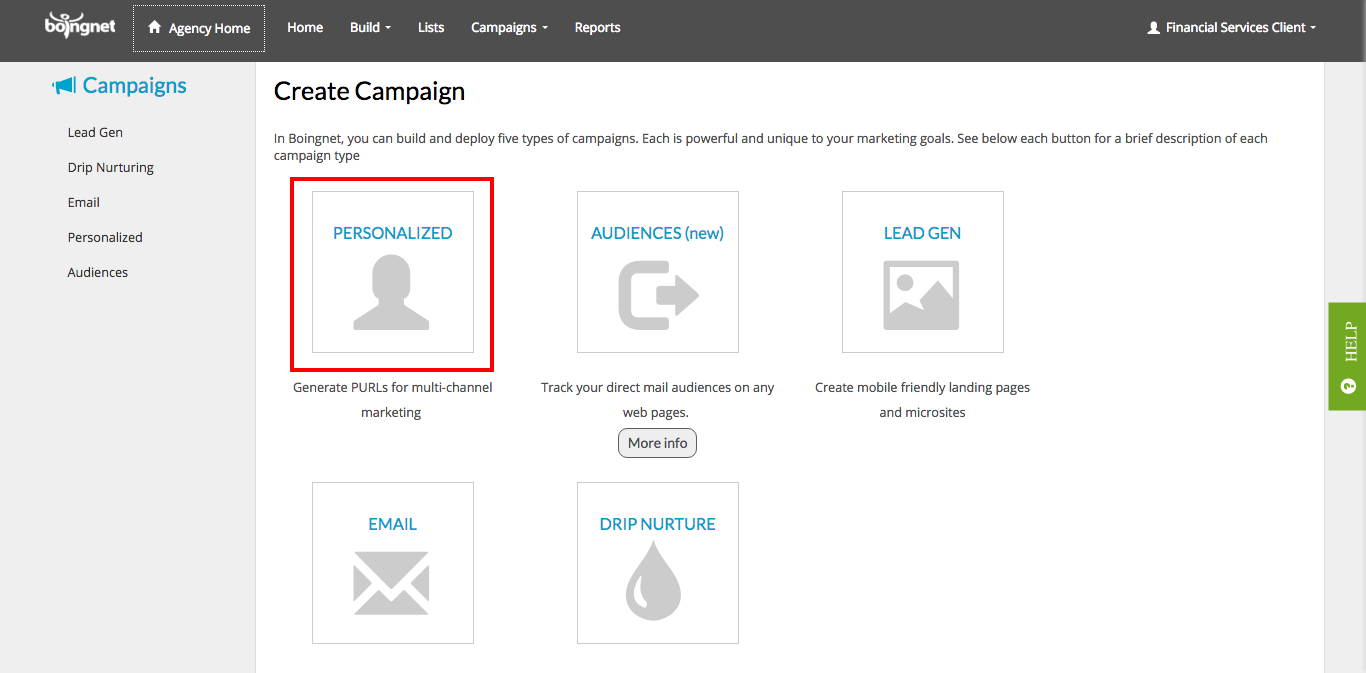
Seuraava, klikkaa henkilökohtainen vaihtoehto ja voit navigoida sivun alla:
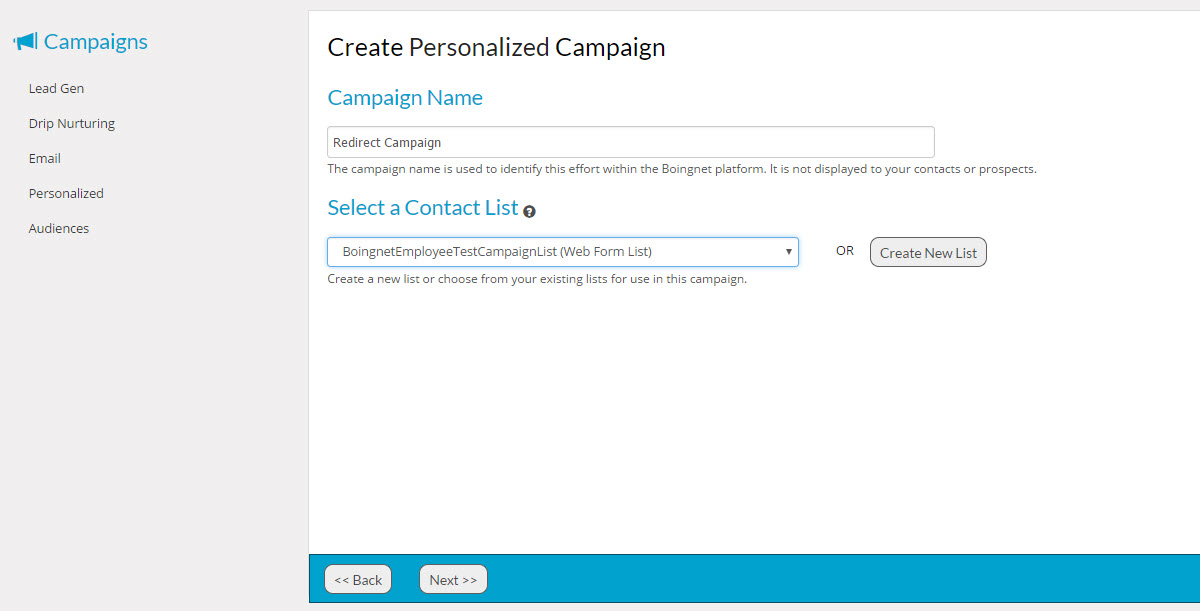
- Anna kampanjan nimi annettuun ruutuun.
- Valitse pudotusvalikosta vaiheessa 1 lataamasi yhteystietoluettelo.
seuraavalla sivulla määrittelet kampanjasi tuottamien purojen rakenteen. Jotta voit luoda uudelleenohjauskampanjan, sinulla täytyy olla suunnitelma verkkotunnuksellesi ja täydellinen URL-rakenne. Haluatko puhua parhaista käytännöistä? Huutakaa!:
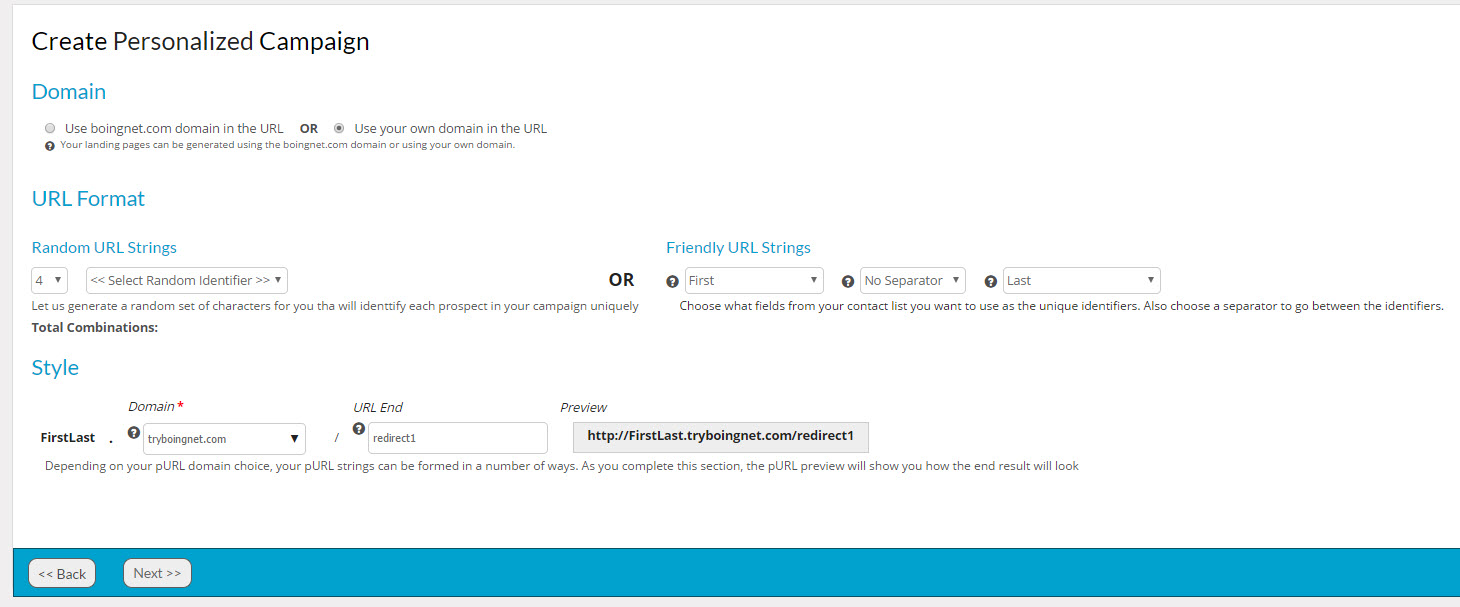
verkkotunnus: valitse verkkotunnus, jota käytät kampanjassasi. Voit käyttää pages.boingnet.com domain tai oma domain omassa pURLs. Jos haluat käyttää omaa verkkotunnustasi, sinun on lisättävä se Boingnet-tilillesi. Vieraile seuraavalla sivulla saadaksesi lisätietoja: verkkotunnuksen määrittäminen.
URL – muoto:
Boingnet tarjoaa kaksi hyvin erilaista pURL-muotoa-satunnaisia ja ystävällisiä URL-merkkijonoja.
satunnaiset URL-merkkijonot tuottavat sinulle satunnaisesti valittuja kirjaimia, numeroita tai molempia. Valitset merkkijonon pituuden. Käytä satunnaisia merkkijonoja, kun tietosuoja tai kiinteä verkkotunnuksen pituus ovat ensisijaisia huolenaiheita.
ystävälliset URL-merkkijonot valitaan kampanjaan valitsemasi yhteystietoluettelon tietokentistä. Ainutlaatuisuuden luomiseksi sinun on valittava kaksi tietokenttää. Useimmat asiakkaat valitsevat etunimen / sukunimen maksimoidakseen luovan personoinnin. URL-osoitteen pituus vaihtelee yhteystietoluettelon tietojen perusteella. Ensimmäisen ja viimeisen tunnisteen erottelu on valinnainen. Jos valitset tunnisteiksi etu-ja sukunimen, purkkisi ovat seuraavassa muodossa: FirstNameLastName.yourdomain.com
Tyyli: Kirjoita URL-osoitteen loppu, jota haluat käyttää URL-osoitteen lopussa. Saatat esimerkiksi haluta käyttää kampanjan nimeä tai päivämäärää URL-loppuna. Mikä tahansa kirjainten ja numeroiden yhdistelmä toimii, älä vain käytä erikoismerkkejä tai symboleja URL-nimessäsi. URL-lopun käyttäminen estää sinua luomasta kaksoiskappaleita, jos aiot käyttää verkkotunnustasi useisiin kampanjoihin. Oikealla näkyy purl-formaatin esikatselu.
kun URL on muodostettu, Jatka napsauttamalla Seuraava.
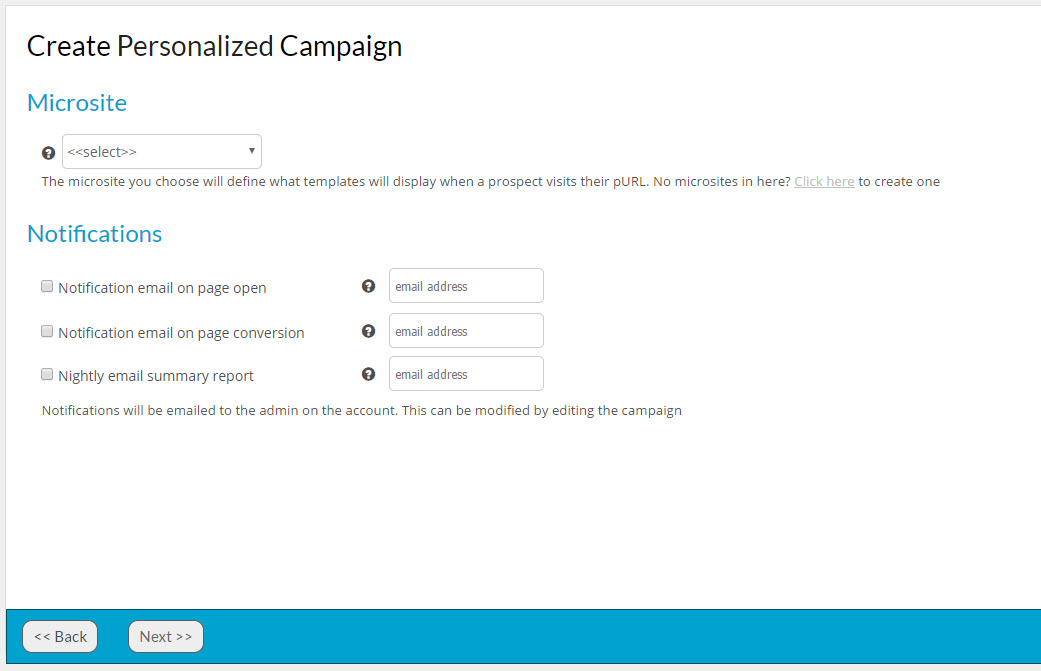
Mikrosiitti: Anna kampanjasi mikrosite, tämä määrittää, mikä malli näkyy, kun yhteystietosi käy hänen kehruussaan. Jos et ole vielä luonut yhtä, vieraile luo Mikrosivulla saadaksesi lisätietoja.
ilmoitukset Jos haluat, että kampanjan ylläpitäjälle ilmoitetaan, kun yhteyshenkilö avaa purkkinsa, Napsauta ilmoitusruutuja. Tämä on hyvä tapa varoittaa niitä, jotka tarvitsevat tietää, että on kuuma lyijy ilmaisemassa kiinnostusta.
klikkaa Seuraava saadaksesi vahvistuksen Aloitussivun tietoihin. Tarkista kaikki kampanjasi tiedot varmistaaksesi, että kaikki on tarkkaa ja täydellistä:
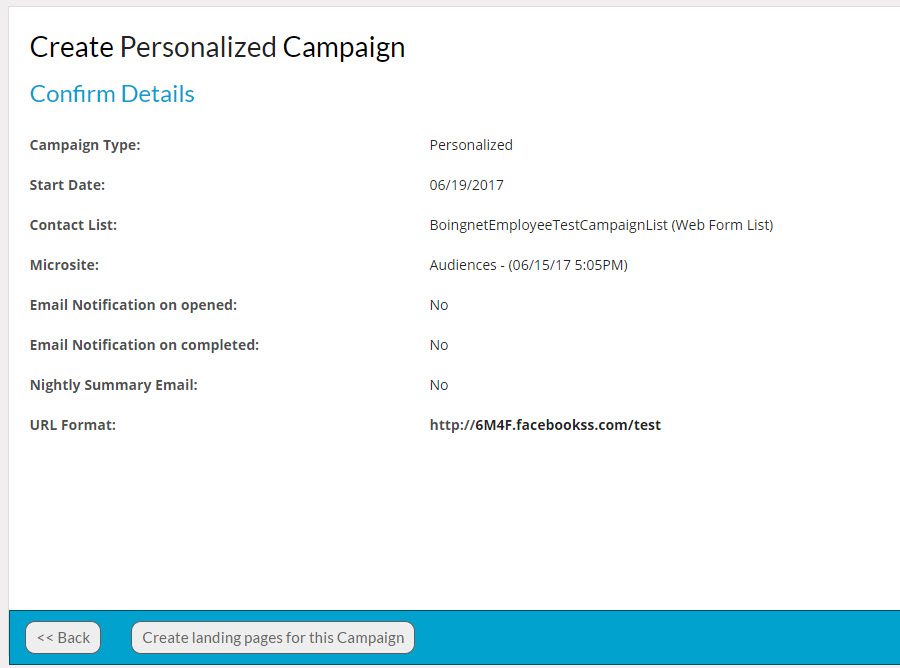
luo aloitussivusi napsauttamalla Create landing pages for this Campaign. Tämä voi kestää muutaman minuutin riippuen listasi koosta. Kun kukkarot on luotu, näet seuraavan sivun:
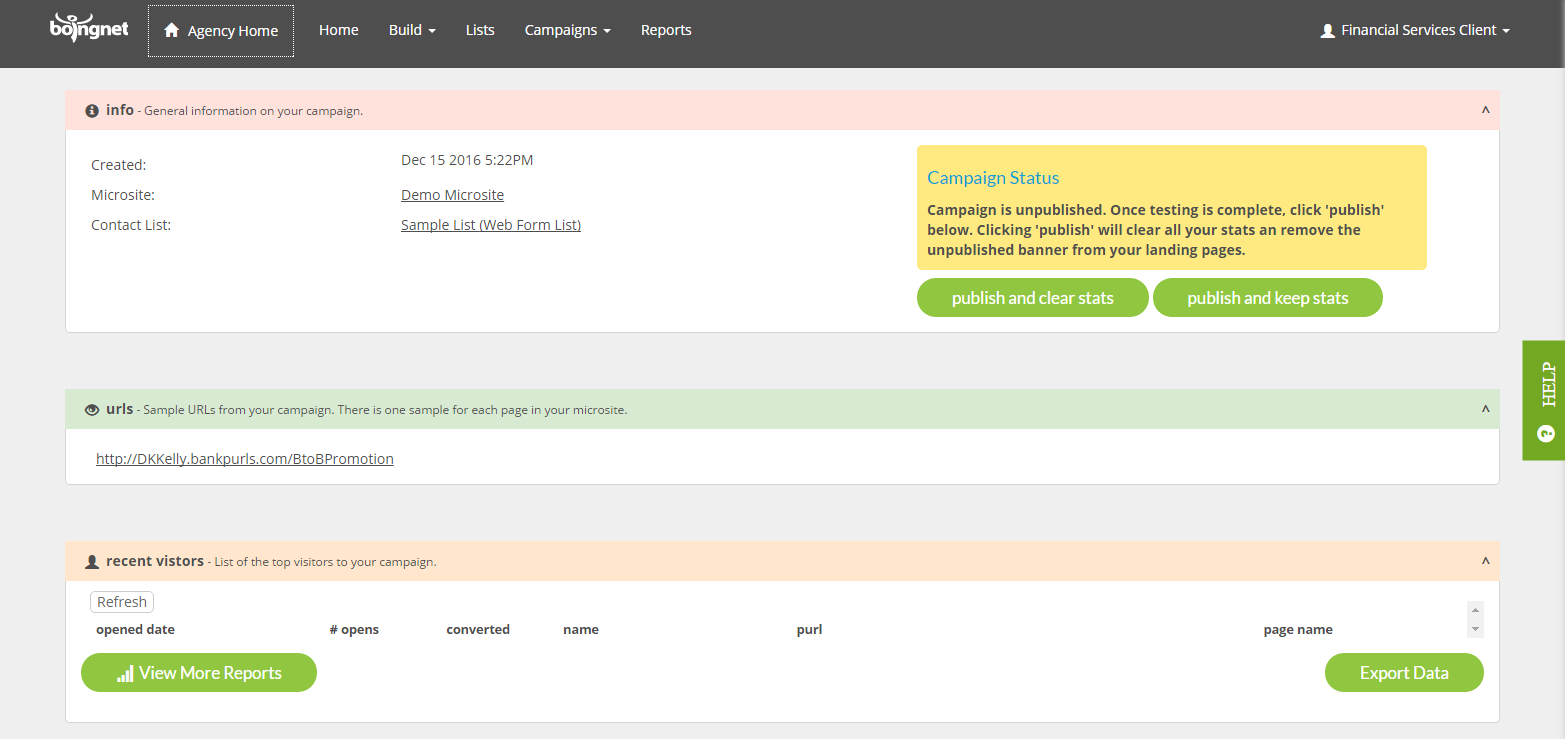
Uusi kampanjasi luodaan julkaisemattomassa tilassa, jotta voit testata aloitussivujasi, raporttejasi ja sähköposti-ilmoituksiasi. Julkaisemattomassa tilassa kampanjan aloitussivujen yläreunaan ilmestyy viesti ”aloitussivu ei ole julkaistu”. Kun olet tehnyt testaus, voit napsauttaa yksi Julkaise painikkeita käynnistää kampanjan. Kun se julkaistaan, aloitussivuilla oleva viesti poistetaan. Sinulla on mahdollisuus pitää tai tyhjentää testitilastosi, kun julkaiset kampanjasi. Jos haluat pitää testitilastosi, valitse Julkaise ja säilytä tilastot, tyhjennä testitilastot, valitse Julkaise ja tyhjennä tilastot. Kampanjasivusi näyttää indikaattorin, jonka avulla tiedät, mitkä kampanjat on julkaistu ja mitkä ovat julkaisemattomia:
listan ensimmäisen yhteydenoton pURL näkyy URL-osoitteiden alla. Kun tätä linkkiä napsautetaan, siirrymme Boingnetin kotisivulle – joka on URL-osoite, jonka syötimme redirect-malliin vaiheessa 2:
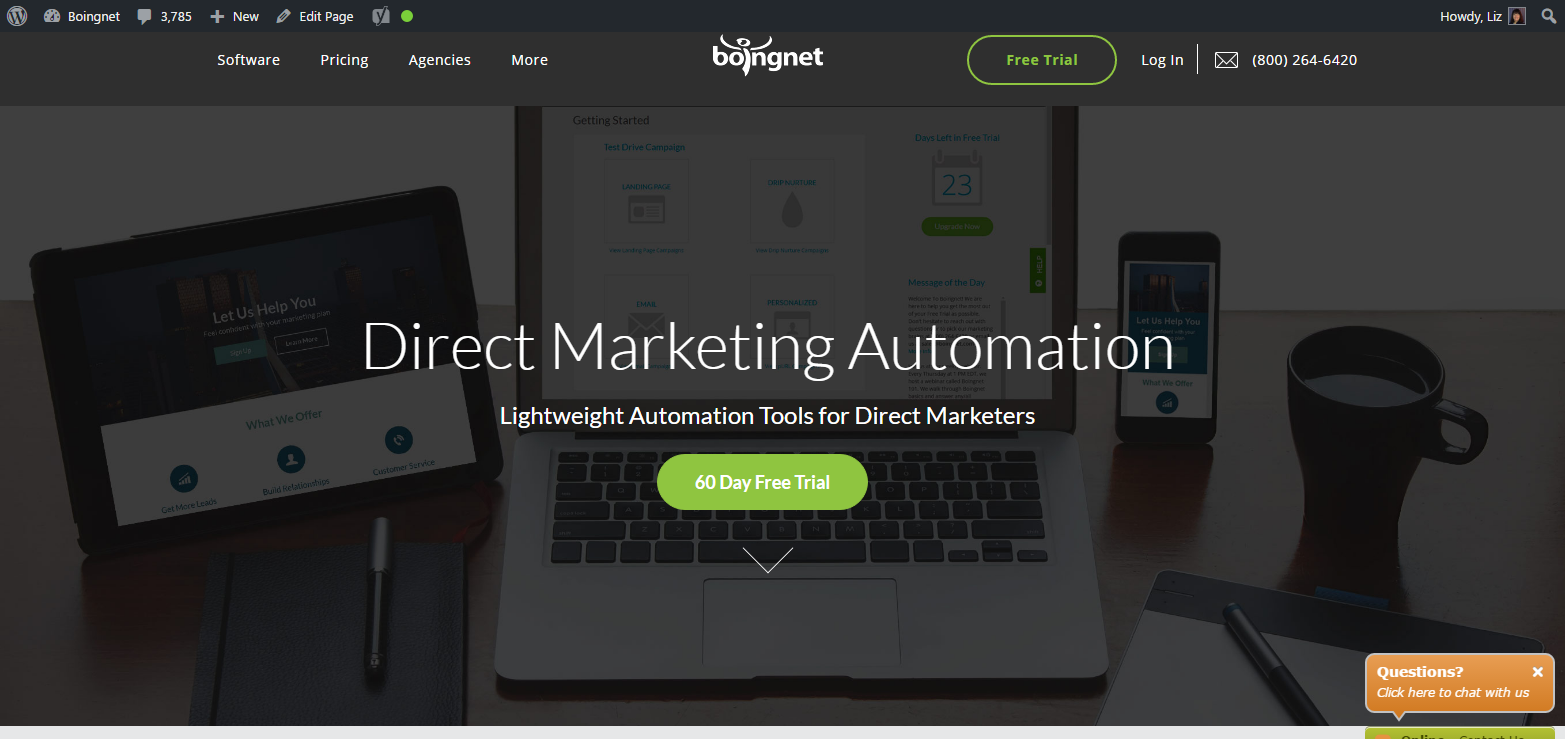
sähköposti-ilmoitusten määrittämiseen:
Vieritä sähköposti-ilmoitukset-osioon:
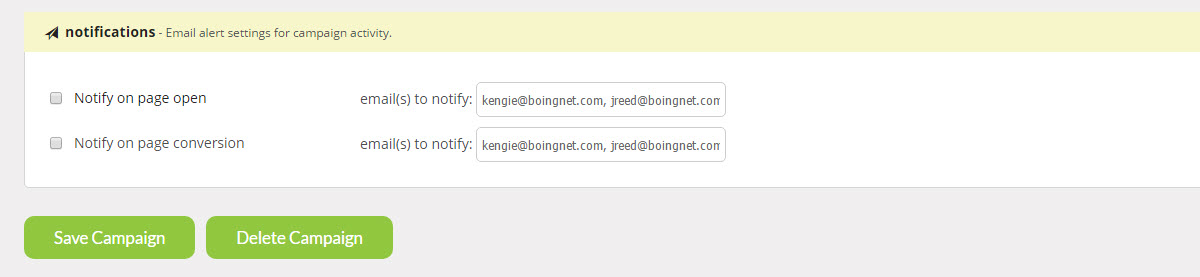
rasti ilmoitustyypin vieressä olevaan ruutuun ja syötä sähköpostiosoite annettuun ruutuun.
valittavia ilmoituksia on kahdenlaisia:
ilmoita sivulla open – rasti lähettää ylläpitäjälle hälytyksen, kun käyttäjä napsauttaa päälle tai kirjoittaa purlissaan. Se lähettää vain yhden hälytyksen per pURL joten useita osumia samaan pURL eivät jatka hälytyksen ylläpitäjä.
ilmoita pURL Complete-Checking tämä ruutu lähettää ylläpitäjälle hälytyksen, kun käyttäjä täyttää verkkolomakkeen tai ohjaa uudelleen. Se lähettää vain yhden hälytyksen per pURL joten useita osumia samaan pURL eivät jatka hälytyksen ylläpitäjä.
voit syöttää useita sähköpostiosoitteita saadaksesi jokaisen ilmoituksen erottamalla jokaisen sähköpostiosoitteen pilkulla.
Huomaa-voit nollata hälytyksesi julkaisemalla kampanjasi ja valitsemalla ”clear stats” – vaihtoehdon. Tämä tyhjentää kaikki kampanjatilastot.
Muista napsauttaa Save Campaign Effort tallentaaksesi kaikki antamasi muutokset. Voit myös poistaa kampanjasi täältä.